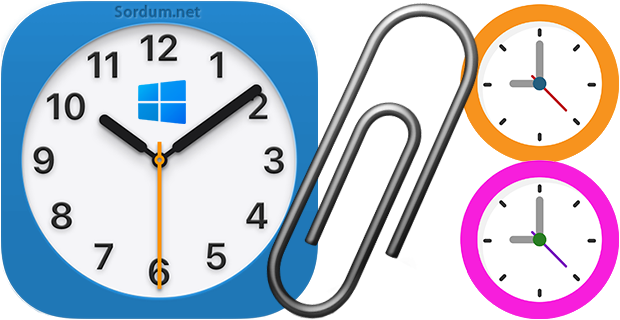
Windows varsayılan olarak bulunduğunuz ülkedeki saati gösterir gel gelelim dilerseniz ek saatler de ekleyebilirsiniz. Çok uluslu bir şirkette çalışıyorsanız şirketin Almanya ve Amerika temsilcisi ile uygun
Ayarlar uygulaması üzerinden ek saat ekleyin
Ayarlar - Zaman ve Dil - Tarih ve Saat kısmına tıklayın. Eğer aynı yere bir tıkla ulaşmak istiyorsanız çalıştır penceresinden aşağıdaki komutu vermeniz yeterlidir.
ms-settings:dateandtime
Açılacak olan sayfanın en dip kısmında Ek saatler yeralır buraya tıklayın.
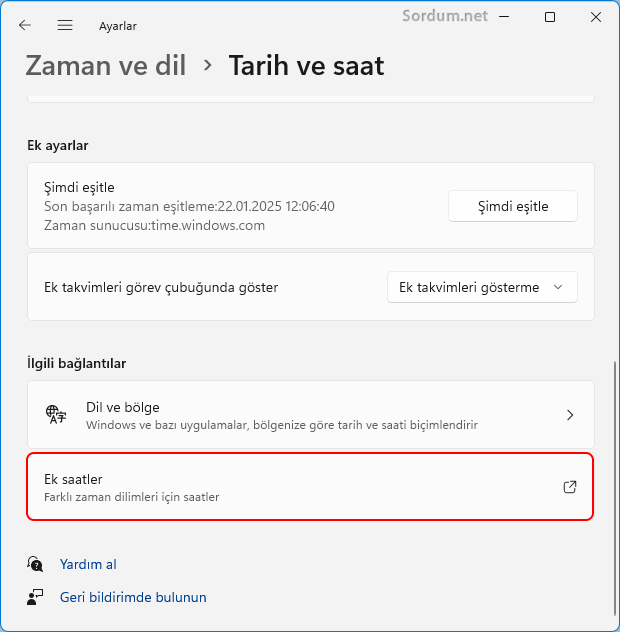
Böylece Windows'a ek saat ilave edebileceğiniz pencere karşınıza gelmiş olacaktır.
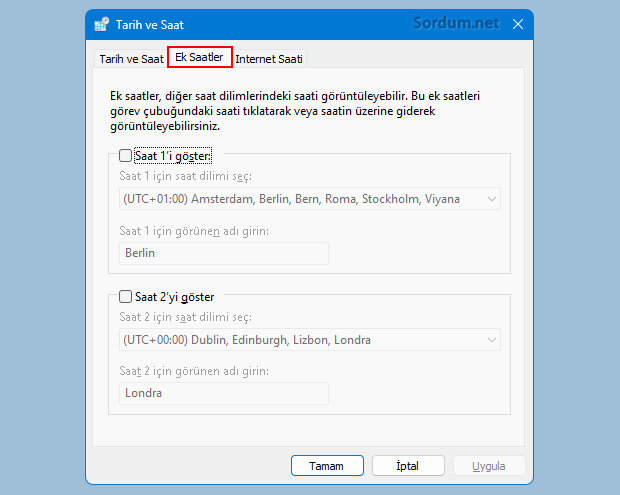
Direkt olarak üstteki Tarih ve Saat penceresinde yeralan Ek saatler sekmesine bir kod ile erişmek isterseniz bu durumda çalıştır penceresinden aşağıdaki ilk komut işinizi görecektir.
%windir%\System32\rundll32.exe shell32.dll,Control_RunDLL timedate.cpl,,1 control /name Microsoft.DateAndTime timedate.cpl
Yerel saatin yanında 2 adet farklı ülke saati ekleyebilirsiniz. Mesela ben yerel saatimi Türkiye ye göre ayarladım ve diyelimki ek saat olarak Berlin (Almanya) saatini ilave edeceğim , bu durumda Saat 1 i göster boşluğuna tik koyuyorum ve aşağı açılır menüden Berlin in bulunduğu saat dilimini seçiyorum.
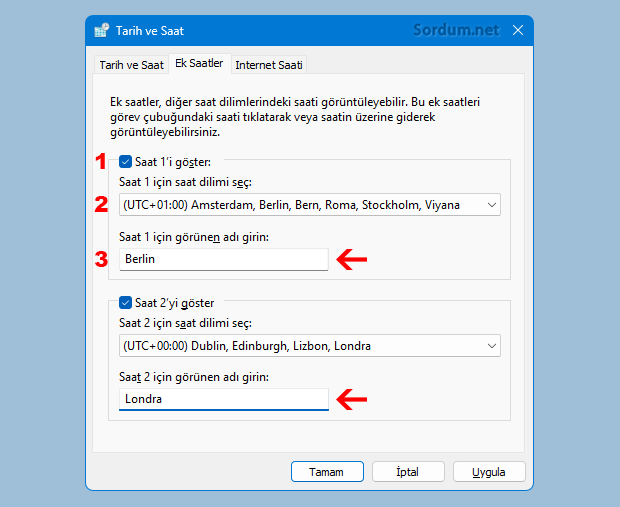
Hemen alt kısımda Saat 1 için görünen adı girin boşluğuna da "Berlin" yazıyorum. Dilerseniz mesela Saat 2 yi göster kısmına da tik koyup ingilterenin Londra şehrini seçebilirsiniz. Son olarak Uygula ve Tamam butonlarına tıklayın. Artık fare ucunuzu sağ alt köşedeki saate götürdüğünüzde karşınıza yerel saat ve diğer ek saatler çıkacaktır.
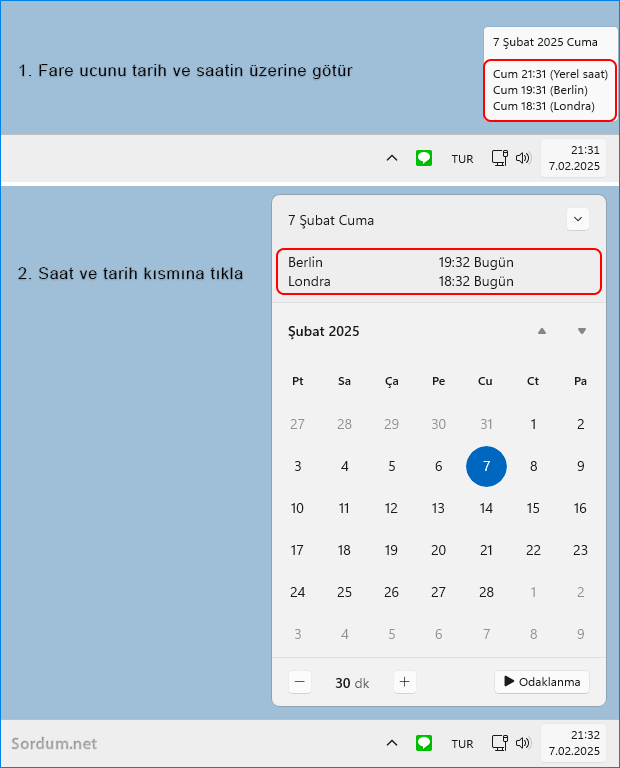
Eğer Saat ve tarihin yeraldığı kısma tıklarsanız açılacak olan Takvimin üst kısmında her iki ülke saatinin (Ek saatler) gösterildiğini farkedeceksiniz. Eğer ilerde Windows saatinin sadece yerel saati göstermesini isterseniz bu durumda Saat 1 ve saat 2 deki tikleri kaldırıp Uygula ve Tamam butonlarını kullanın.
- Windows saati saniyeyi de göstersin Burada
- Tarih ve saat formatını bir tıkla değiştirin Burada




